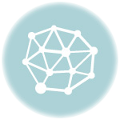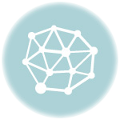Най-лесният начин да се свърже с лаптоп към телевизор чрез WiFi
Днес ние ще се опитаме да се вдигне завесата на мистерията и да отговори на въпроса: как да се свържете лаптоп към телевизор с помощта на местен WiFi мрежа.
Най-лесният начин да се свърже с лаптоп към телевизор чрез HDMI кабел. Всеки модел на компютрите и "сини екрани" Днес е оборудвана с необходимата за HDMI конектора. Но има моменти, когато лаптопът е свързан чрез кабел е проблематично и неудобно. Например, ако вашият компютър или лаптоп се намира в друга стая и не можете да го преместите. В този случай, единственото оптимално решение, да се използва WiFi мрежа.
Свързване на лаптоп към едно поколение TV Smart TV чрез WiFi
Не забравяйте! И двете устройства, както и телевизор и лаптоп трябва да бъдат свързани към една и съща Wi-Fi мрежа. Ако настройвате като у дома си, проверете дали двете устройства са свързани към една и съща рутера.
Сега отиваме в много настройката. Първо трябва да свържете телевизора към локална мрежа, в съответствие с инструкциите на модела си. След това, лаптоп връзка. Персонализирайте допълнително за да се покаже информация за голям монитор е произведен посредством уникален помощник-специфични приложения. Цялата работа ще падне върху плещите на мощен цифров помощник, които ще поемат тежестта на комуникация.
Като асистент, можете да използвате стандартната Center Extender Windows Media. Тя отива в завод конфигурация на много компютри и лаптопи в. Ако не го направите, можете да изтеглите и наредби на който и да е медия сървър.
Media Center Extender
ВАЖНО! Media Center Extender е създаден за Windows седем и осем версии.
Откриване механизъм в седемте: в "Старт" в полето за търсене напишете името на програмата. Отваряне на резултатите от търсенето. Откриване механизъм за Осем: насочва курсора в горния ъгъл от дясната ръка, ще се появи меню пред вас, е необходимо, за да започнете търсенето. След това отворете ресурса в резултатите от търсене.
Не забравяйте! Ако имате инсталирана операционна система правилния тип, но все още не може да намери желаната опция, след това ще трябва да си инсталирате. За да направите това, отидете на официалния ресурс и инсталиране на актуализациите.
След като инсталирате отидете на настройката. В менюто, изберете елемента "Продължавам". В менюто, което се отваря, отворете статията "Настройване Extender". В илюстрацията по-долу можете да видите как изглежда обстановка.

Използвайте Center Extender медии е достатъчно лесно, неговата работа не взема много и не изисква никакви познания. Основното нещо е да се следват правилните елементи инструкциите, показани на екрана. След лаптопа се свърже с телевизора то ще бъде успешно завършен, изпращане на необходимите файлове към конзолата медии, т.е. телевизията. След това можете да получите желаното изображение на дългия диагонал.
Софтуер на трети страни, за да се свържете
В интернет можете да намерите огромен брой специални приложения за показване на информация от преносим или настолен компютър на телевизора. Но за да не се загубиш в такъв голямо разнообразие, най-добре е да се избере най-доказаните възможности:
- Сподели мениджър;
- Home Media Server;
- Samsung Share.
Третата услуга е с опростен интерфейс и богата функционалност. Но, за съжаление, това е привилегия за собствениците на телевизори от производител Южнокорейската Samsung. Когато се свързвате с други марки на оборудване, тя не работи правилно и може да причини неизправност.
Ако търсите за предоставяне на универсална услуга, Home Media Server е идеална възможност за вас. В допълнение, като сървъра е стабилна работа и висока практичност.
- Инсталирането на това приложение е безплатно, че нито може, нито се радвам. Помислете за механизма за използване на приложения на трети страни, за да се свърже с лаптоп на Smart TV чрез WiFi LAN е пример за това prilozheniya.Skachivaem Home Media Server. Инсталирайте го и се изпълнява. Ако сте изтеглили мултимедиен сървър в EXE формат, просто следвайте инструкциите в прозорците на поп-нагоре. Ако сте изтеглили версията в ZIP формат, ще трябва да разархивирате файла и след това да инсталирате с помощта на Setup.exe. На илюстрацията, можете да видите как се инсталира.
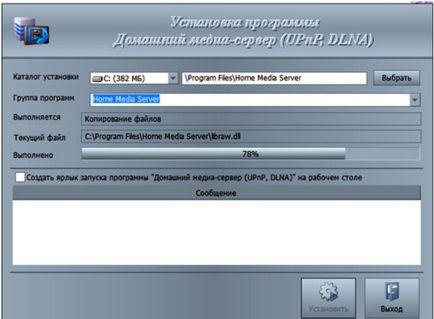
Този процес не изисква професионални знания и умения IT специалист, той може да се справи дори и ученик. - Сега ние зададете на телевизора, който ще се използва като голям дисплей за показване на съдържание от лаптопа. Това се прави по следния начин: когато ще има таблица със списък на видовете устройства, изберете вашия модел на телевизия. Както се вижда от илюстрацията по-долу, ние имаме телевизор Sony 1280 * 720. След като изберете натиснете "Next".

- Сървърът любезно ни кани да се разшири съществуващата папка и да отвори тези, които вече са били създадени на вашия лаптоп или компютър. Тя изглежда така:

Е, да се откаже от предложението неудобно, особено след като файловете са зазидани в дълбините на паметта. - Щракнете върху знака плюс и показва местоположението на необходимите файлове. натиснете "ОК", за да потвърдите.

- Радвайте се на ясна, цветни и с високо качество на файлове с изображения на телевизор с голям екран.
Вижте също: